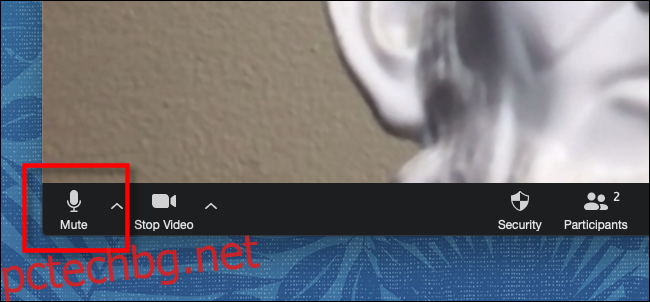Докато участвате във видеоконференция с помощта на Zoom, понякога трябва да изключите микрофона си, за да кашляте, да потискате фоновите шумове или просто да бъдете учтиви, докато другите хора говорят. Ето как да го направите.
Съдържание
Изключете звука с помощта на лентата с инструменти за мащабиране
За да изключите звука по време на среща в Zoom, ще трябва да изведете лентата с инструменти. На компютър или Mac позиционирайте мишката си върху прозореца Zoom и той ще се появи. На iPhone, iPad или Android докоснете екрана, докато не видите лентата с инструменти.
Намерете бутона „Заглушаване“ (който прилича на микрофон) в лентата с инструменти. На Mac, PC, уеб клиент или смартфон лентата с инструменти се простира в долната част на екрана или прозореца. На таблет лентата с инструменти се появява в горната част на екрана. Щракнете или докоснете бутона „Заглушаване“.
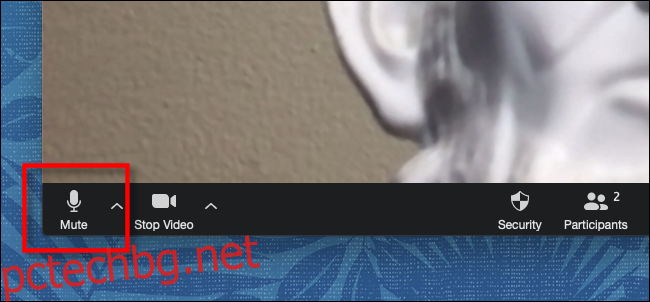
Иконата за изключване на звука ще се промени в зачеркнат микрофон и текстът вече ще казва „Включване на звука“. Микрофонът ви вече е изключен и никой в разговора не може да ви чуе.
За да включите отново микрофона си, щракнете или докоснете бутона „Включване на звука“ в лентата с инструменти.
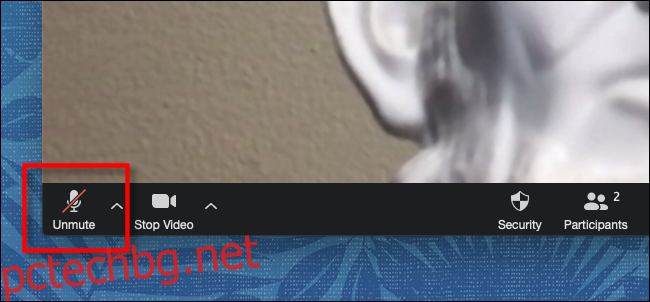
След като щракнете върху „Включване на звука“, вашият микрофон отново ще бъде активен и всички в разговора ще могат да ви чуят.
Изключете звука с помощта на клавишни комбинации Zoom
Възможно е също така да се заглушите бързо на компютър или Mac с помощта на клавишни комбинации Zoom. Ако използвате компютър с Windows 10, натиснете клавишите Alt+A, за да включите и изключите заглушаването. Ако използвате Mac, можете да натиснете Shift+Command+A, за да включите и изключите заглушаването.
Повече за заглушаването на Zoom
Ако сте домакин на среща в Zoom, пълна с прекъсвания или разсейващи фонови шумове, възможно е да заглушите всички в разговора едновременно с помощта на бутона „Заглушаване на всички“ в списъка „Участници“.
И ако не хоствате, но се мъчите да чуете домакина над звуците на всички други участници в конференцията, можете да използвате тези клавишни комбинации на PC или Mac, за да изключите звука от всички, освен от хоста:
Включване/изключване на звука за всички, с изключение на хост (PC): Alt+M
Заглушаване на звука за всички с изключение на хост (Mac): Command+Ctrl+M
Включване на звука за всички с изключение на хост (Mac): Command+Ctrl+U
Приятно увеличение!